Kuidas kontrollida salvestusruumi Macis
Mida teada
- Lihtsaim: klõpsake ekraani vasakus ülanurgas Apple'i ikoonil > Teave selle Maci kohta > Säilitamine.
- Leidja. Klõpsake kõvakettal või Maci kasutajanimel > paremklõpsake Macintosh HD > Hankige teavet.
- Spotlight: tippige Disk Utility, seejärel topeltklõpsake Ketta utiliit.
See artikkel õpetab teile, kuidas kontrollida oma Maci salvestustaset ja kuidas kontrollida Macis ruumi. See pakub raskusastme järjekorras kolme erinevat meetodit.
Salvestusruumi vaatamine Macis
Kas olete mures, et teie Macis hakkab ruum otsa saama? Mälu ja salvestusruum võivad tunduda vahetatavad, kuid see puudutab pigem salvestusruumi kui Maci mälu kontrollimist. Siin on ülevaade sellest, kuidas kontrollida, kui palju salvestusruumi on teie Maci kõvakettal alles.
Need sammud toimivad kõigis MacOS-ipõhistes süsteemides MacOS Catalina ekraanipiltidega.
-
Klõpsake ekraani vasakus ülanurgas Apple'i ikoonil.

-
Klõpsake Teave selle Maci kohta.
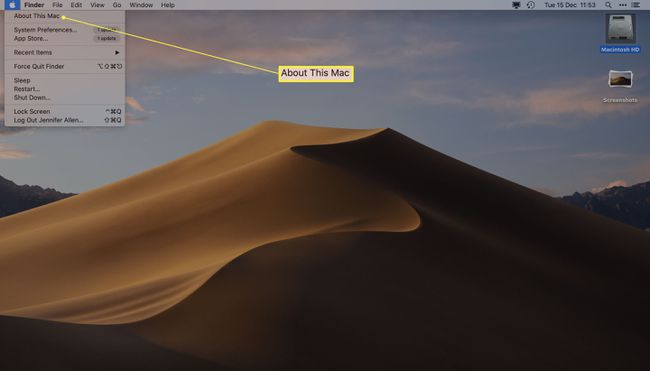
-
Klõpsake Säilitamine.
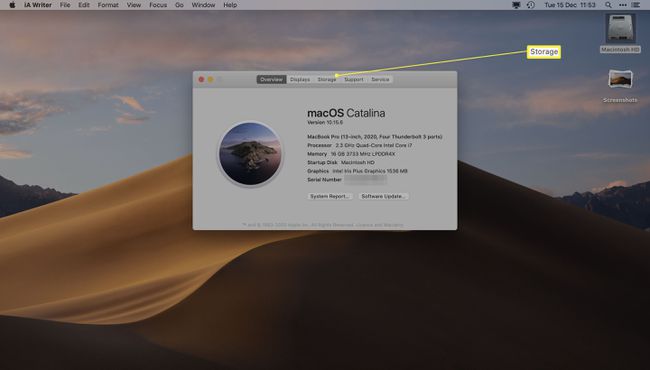
-
Nüüd saate vaadata oma järelejäänud ruumi või oodata hetke, et saada ülevaade teie Maci salvestatud failide tüüpide kohta.
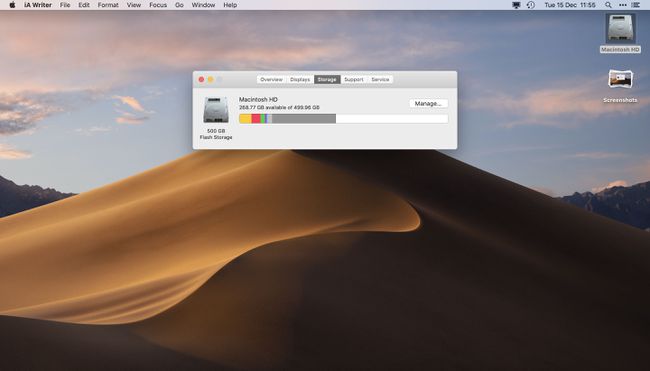
Hõljutage kursorit värviliste ribade kohal, et näha, mis tüüpi failid teie kõvakettal on.
Klõpsake Halda saada soovitusi failide kohta, mida saab kustutada või pilve teisaldada, et oma Macis salvestusruumi säästa.
Salvestusruumi vaatamine Macis Finderi kaudu
Teine võimalus vaadata, kui palju salvestusruumi olete ära kasutanud, on Finder. Siit saate teada, kuidas plaadi mahtu Finderi abil kontrollida.
Avatud Leidja.
-
Klõpsake oma kõvakettal või Maci kasutajanimel.
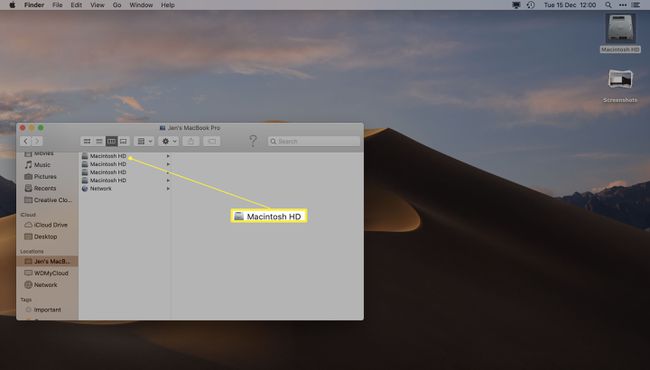
See võib olla loetletud kas Macintosh HD või kasutajanime MacBook või sarnasena.
-
Paremklõps Macintosh HD.
Võite ka Macintosh HD-s ruumi puudutada, et saada ülevaade allesjäänud salvestusruumist.
-
Klõpsake Hankige teavet.
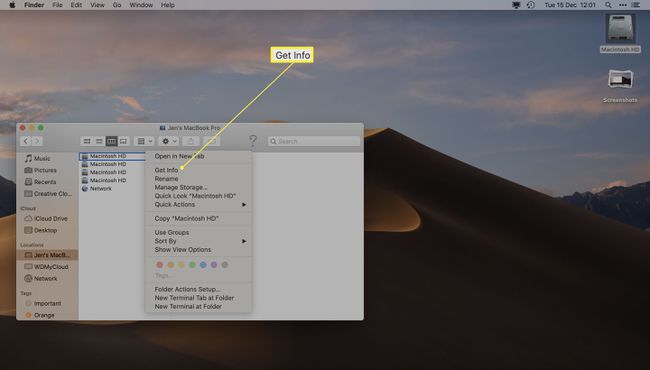
-
Vaadake jaotises Saadaval kõvaketta saadaolevat mahtu.
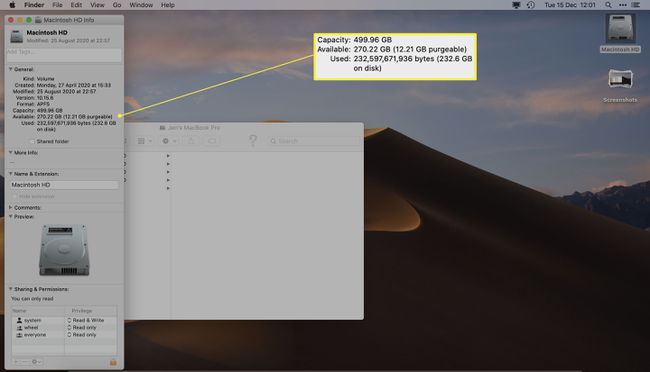
Kuidas vaadata salvestusruumi Macis kettautiliidi abil
Disk Utility on Maci jaoks kasulik rakendus, mis hõlbustab Maci kõvaketta kohta lisateavet. See on komplektis kõigi Macidega, nii et seda on lihtne leida. Siin on, mida teha.
Avatud Prožektorite valguses tippides Command + tühikuklahv. Spotlighti avamiseks võite klõpsata ka menüüriba paremal küljel olevat suurendusklaasi.
Tippige Disk Utility.
-
Topeltklõps Ketta utiliit.
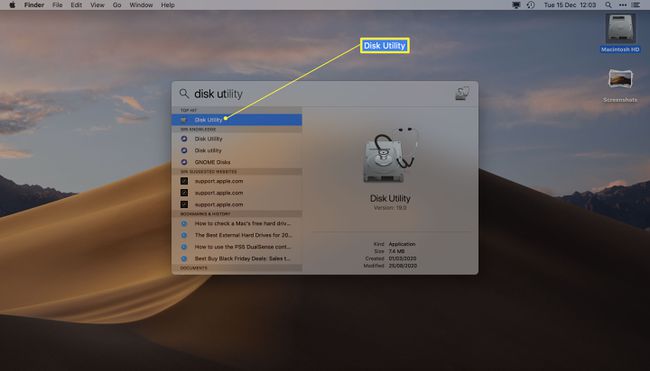
-
Vaadake oma kõvaketta vaba ruumi.
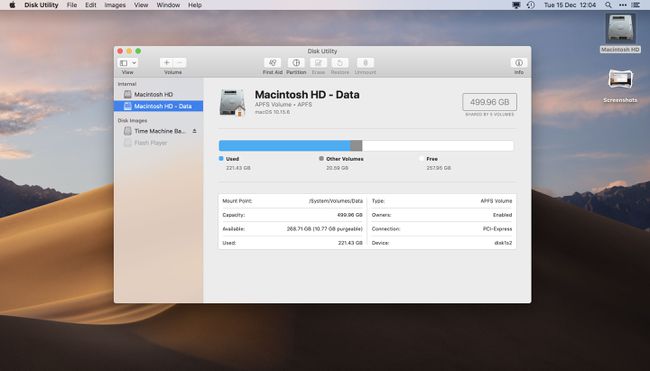
Samuti saate vaadata ruumi teistel kõvaketastel, näiteks välisseadmetel või Time Machine'i kettakujutistel.
Kuidas Macis ruumi vabastada
Kui olete kontrollinud oma salvestusruumi Macis ja olete mures, et ruum hakkab otsa saama, on palju viise oma Macis ruumi vabastamiseks. Siin on kiire ülevaade mõnest lihtsaimast meetodist.
- Tühjenda prügikast. Iga kord, kui faili kustutate, läheb see teie prügikasti. Selle jäädavalt kustutamiseks peate selle tühjendama. Tühjendage see kindlasti sageli.
- Eemaldage soovimatud rakendused. Kui teil on rakendusi, mida kasutate harva, lohistage need prügikasti, et need eemaldada ja ruumi vabastada.
- Teisaldage mõned failid pilve. Via Teave Minu Maci kohta > Salvestusruum, saate oma faile hallata ja paljusid neist iCloudi teisaldada. See hõlmab fotosid, mis võivad teie kõvakettal palju ruumi võtta.
- Kontrollige suuri faile. Kontrollige, kas olete alla laadinud suuri muusika- või filmifaile, ja kustutage need, kui kasutate neid harva.
